Cách thay đổi hình nền điện thoại là một trong những tính năng được nhiều bạn yêu thích trên điện thoại. Hãy cùng theo dõi chi tiết cách thực hiện và thay đổi “bộ mặt” của dế yêu ngay sau đây nhé!
Hướng dẫn cách đổi hình nền điện thoại Android
Để đổi hình nên của điện thoại Android bạn có 3 cách như sau. Mời theo dõi.
Đổi hình nền từ màn hình chính trên điện thoại Android
Bước 1: Nhấn giữ khoảng trống trên màn hình điện thoại > Chọn “Màn hình nền“.
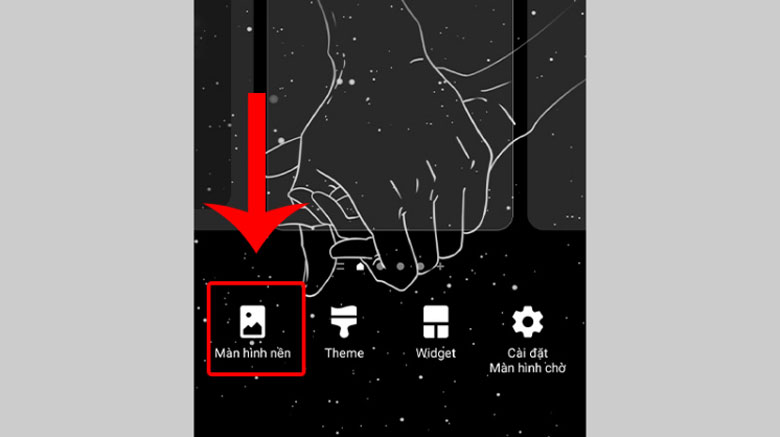
Bước 2: Chọn nơi chứa hình nền (Ở đây mình chọn mục “Hình nền của bạn“) > Nhấn chọn hình ảnh muốn đổi.
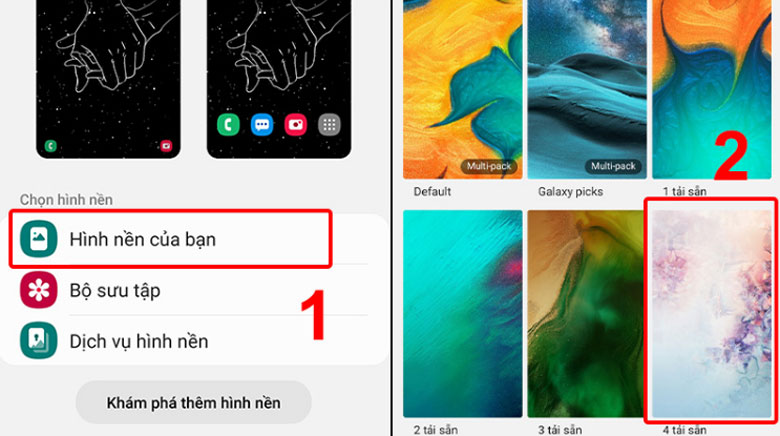
Bước 3: Nhấn vào “Màn hình chờ và màn hình khóa” > Chọn “Đặt trên MH chờ và MH khóa“.
Lưu ý: Bạn cũng có thể chọn chỉ Màn hình chờ hoặc Màn hình khóa.
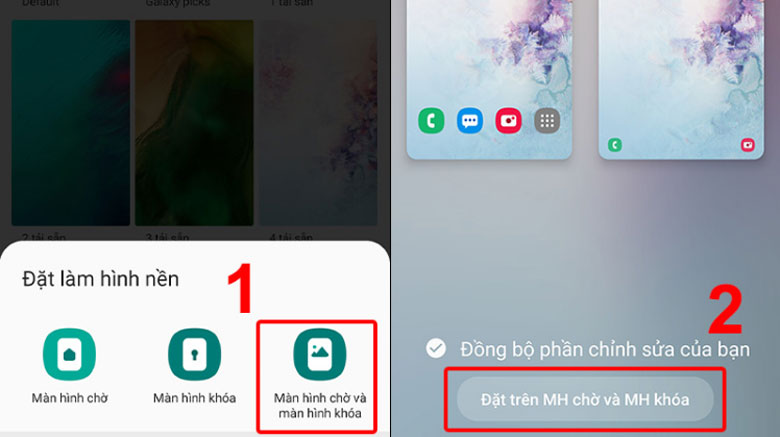
Xem thêm: Hướng dẫn cách mở feather trong photoshop nhanh chóng
Cách đổi hình nền điện thoại Android từ cài đặt
Bước 1: Vào “Cài đặt” > Chọn “Màn hình nền“.
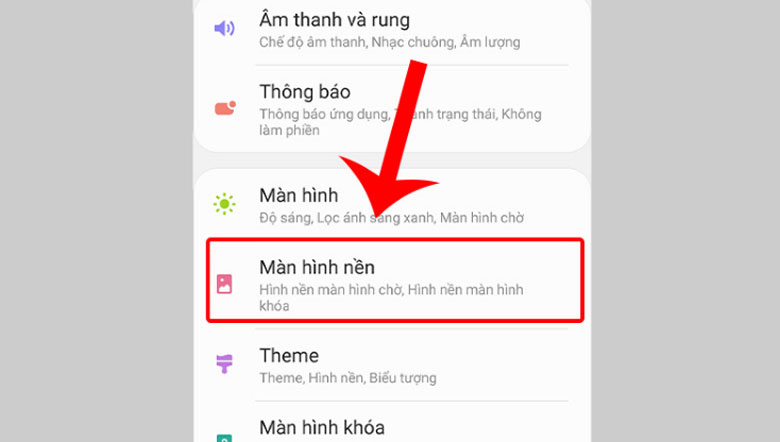
Bước 2: Chọn nơi chứa hình nền (Ở đây mình chọn mục “Bộ sưu tập“) > Chọn hình ảnh muốn đổi > Nhấn “Xong“.
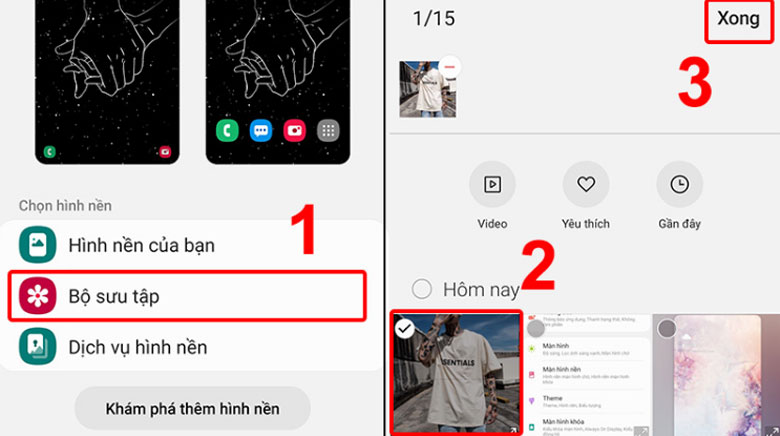
Bước 3: Nhấn chọn “Màn hình chờ và màn hình khóa” > Chọn “Đặt trên MH chờ và MH khóa“.
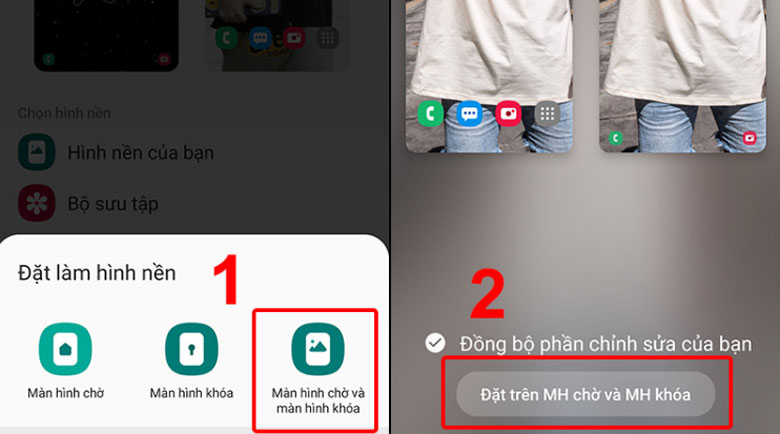
2.3. Đổi hình nền từ từ album ảnh trên điện thoại Android
Bước 1: Vào “Bộ sưu tập” > Chọn hình ảnh muốn đổi.
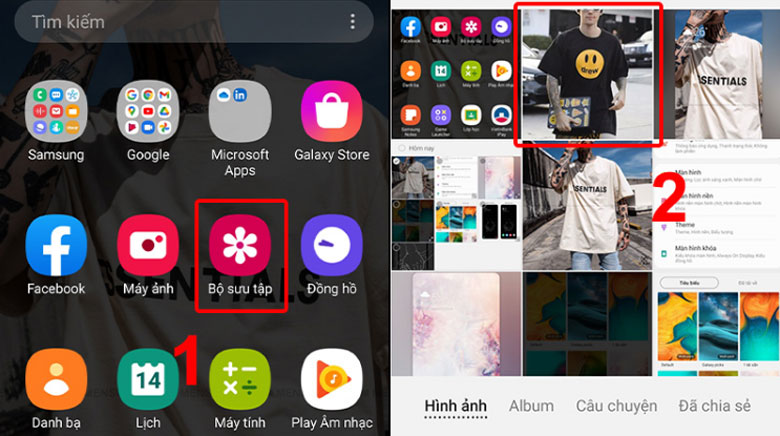
Bước 2: Nhấn vào biểu tượng 3 chấm > Chọn “Đặt làm hình nền“.
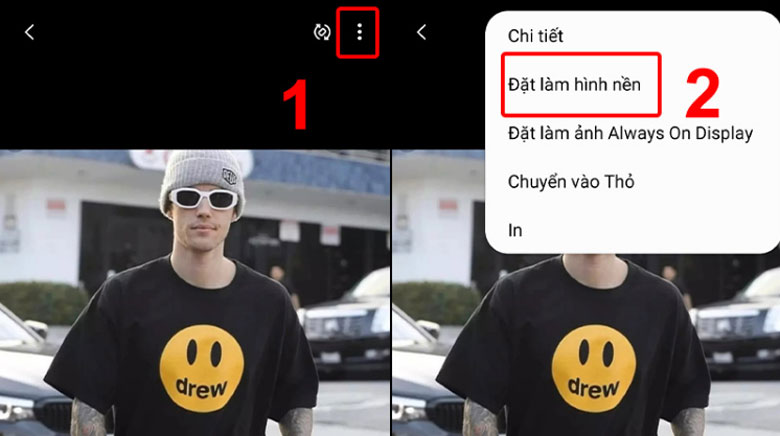
Bước 3: Nhấn vào “Màn hình chờ và màn hình khóa” > Chọn “Đặt trên MH chờ và MH khóa“.
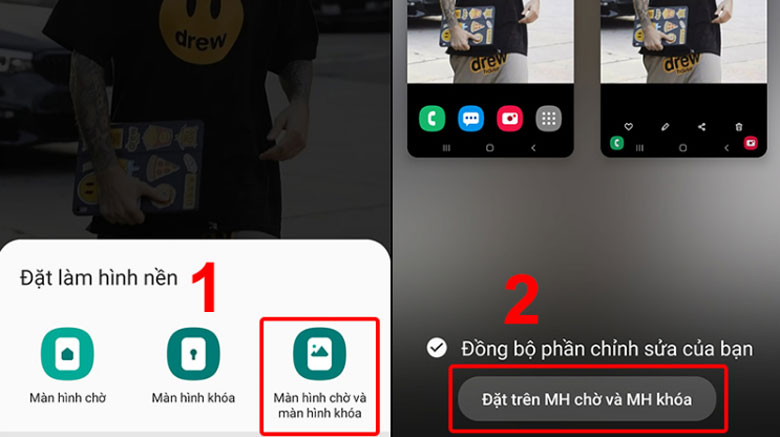
Hướng dẫn đổi hình nền trên điện thoại iPhone
Bước 1 : Các bạn truy cập vào ứng dụng “Cài đặt” (Settings) từ màn hình chính điện thoại > Chọn mục “Hình nền” (Wallpaper).
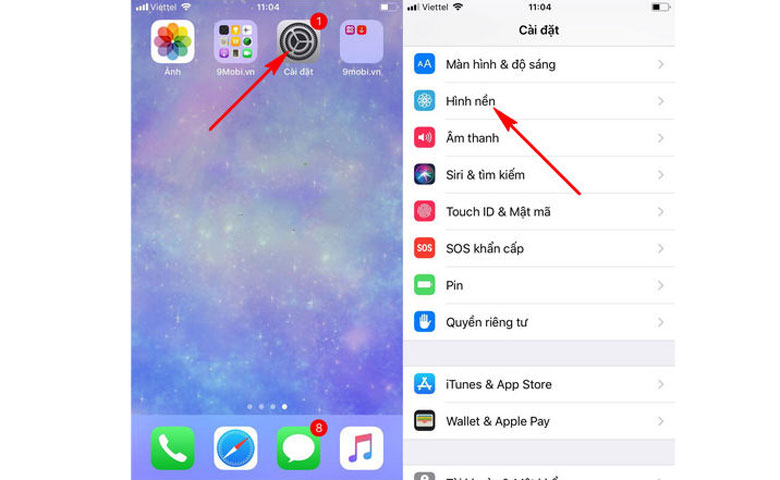
Bước 2 : Kế tiếp đó để thay đổi hình nền iPhone, các bạn sẽ ấn chọn mục “Chọn hình nền mới” (Choose New Wallpaper).
Tìm hiểu thêm: Cách tải photoshop cc đơn giản nhất
Tại đây các bạn sẽ lựa chọn các mục để thay hình nền điện thoại iPhone như sau:
– Động (Dynamic): Hình nền có chuyển động.
– Tĩnh (Stills): Hình nền Tĩnh dạng ảnh.
– Bên cạnh đó các bạn có thể thực hiện cách đổi hình nền điện thoại iPhone với lựa chọn các mục hình ảnh đã được lưu trữ trên bộ nhớ thiết bị để thực hiện điều này.
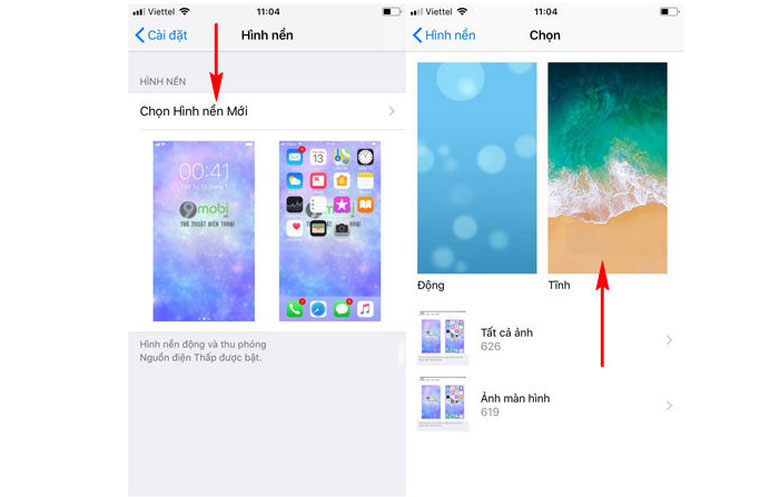
Bước 3 : Sau đó các bạn sẽ lựa chọn bất kỳ một hình ảnh nào mà bạn muốn thay hình nền trên iPhone > Chọn mục “Thiết lập” (Set)
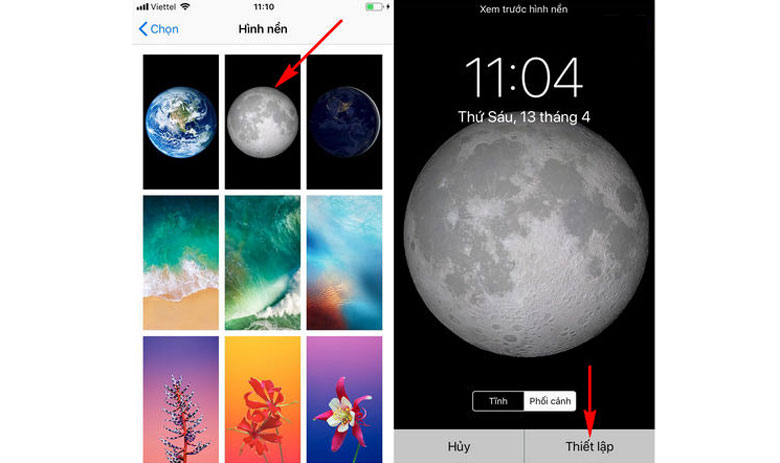
Bước 4 : Lúc này hệ thống sẽ yêu cầu bạn lựa chọn muốn thực hiện thay hình nền điện thoại (Home Screen), đặt làm mình khoá (Lock Screen) hay Cả 2 (Set both). Tùy thực vào mong muốn mà bạn hãy lựa chọn nhé!
Như vậy đến đây bạn đã thành công thay hình nền cho điện thoại iPhone rồi.
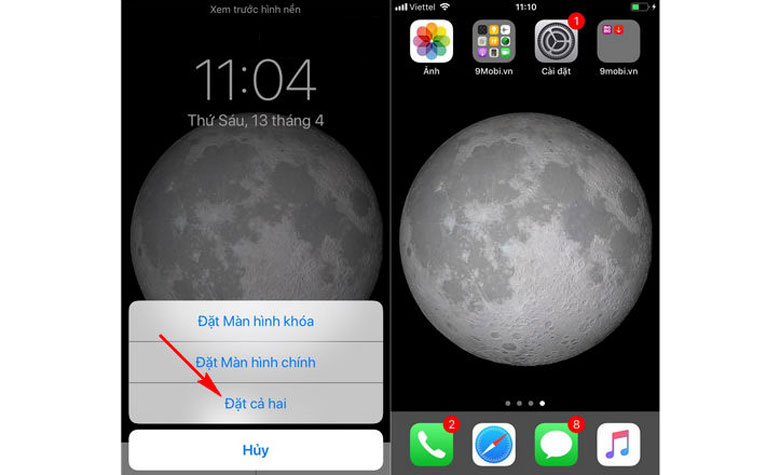
Với cách đổi hình nền điện thoại trên đây, chúc bạn thực hiện thành công và có một “chiếc” hình nền ưng ý.
Tham khảo thêm: Hướng dẫn cách GTA V đơn giản





GIPHY App Key not set. Please check settings